User Manual
Table Of Contents
- Velkommen
- Komponenter
- Netværksforbindelser
- Tilslutning til et trådløst netværk
- Tilslutning til et kabelbaseret netværk
- Brug af HP MAC Address Pass Through til at identificere din computer på et netværk (kun udvalgte pro ...
- Navigering på skærmen
- Underholdningsfunktioner
- Brug af kameraet (kun udvalgte produkter)
- Brug af lyd
- Brug af video
- Tilslutning af DisplayPort-enheder med et USB Type-C-kabel (kun udvalgte produkter)
- Tilslutning af en Thunderbolt-enhed med et USB Type-C-kabel (kun udvalgte produkter)
- Søgning efter og tilslutning til trådløse Miracast-kompatible skærme (kun udvalgte produkter)
- Søgning efter og tilslutning til Intel WiDi-certificerede skærme (kun udvalgte Intel-produkter)
- Brug af dataoverførsel
- Strømstyring
- Brug af slumre- og dvaletilstand
- Nedlukning (slukning) af computeren
- Brug af strømikonet og indstillinger for strøm
- Kørsel på batteristrøm
- Kørsel på ekstern strøm
- Sikkerhed
- Beskyttelse af computeren
- Brug af adgangskoder
- Oprettelse af adgangskoder i Windows
- Angivelse af adgangskoder i Computer Setup
- Administration af BIOS-administratoradgangskoder
- Brug af DriveLock-sikkerhedsindstillinger
- Sådan bruges Windows Hello (kun udvalgte produkter)
- Brug af antivirussoftware
- Brug af firewallsoftware
- Installation af softwareopdateringer
- Brug af HP Client Security (kun udvalgte produkter)
- Brug af HP’s administrationsservice (kun udvalgte produkter)
- Brug af et valgfrit sikkerhedskabel (kun udvalgte produkter)
- Brug af en fingeraftrykslæser (kun udvalgte produkter)
- Vedligeholdelse
- Sikkerhedskopiering, gendannelse og genoprettelse
- Brug af Windows-værktøjer
- Oprettelse af HP gendannelsesmedie (kun udvalgte produkter)
- Gendannelse og genoprettelse
- Gendannelse, nulstilling og opdatering vha. Windows-værktøjer
- Gendannelse vha. HP Recovery Manager og HP gendannelsespartitionen
- Gendannelse vha. HP Recovery Manager
- Gendannelse vha. HP gendannelsespartitionen (kun udvalgte produkter)
- Gendannelse vha. HP gendannelsesmedie
- Ændring af startrækkefølgen for computeren:
- Fjernelse af HP gendannelsespartitionen (kun udvalgte produkter)
- Computer Setup (BIOS), TPM, og HP Sure Start
- Brug af HP PC Hardware Diagnostics
- Specifikationer
- Elektrostatisk udledning
- Hjælp til handicappede
- Indeks
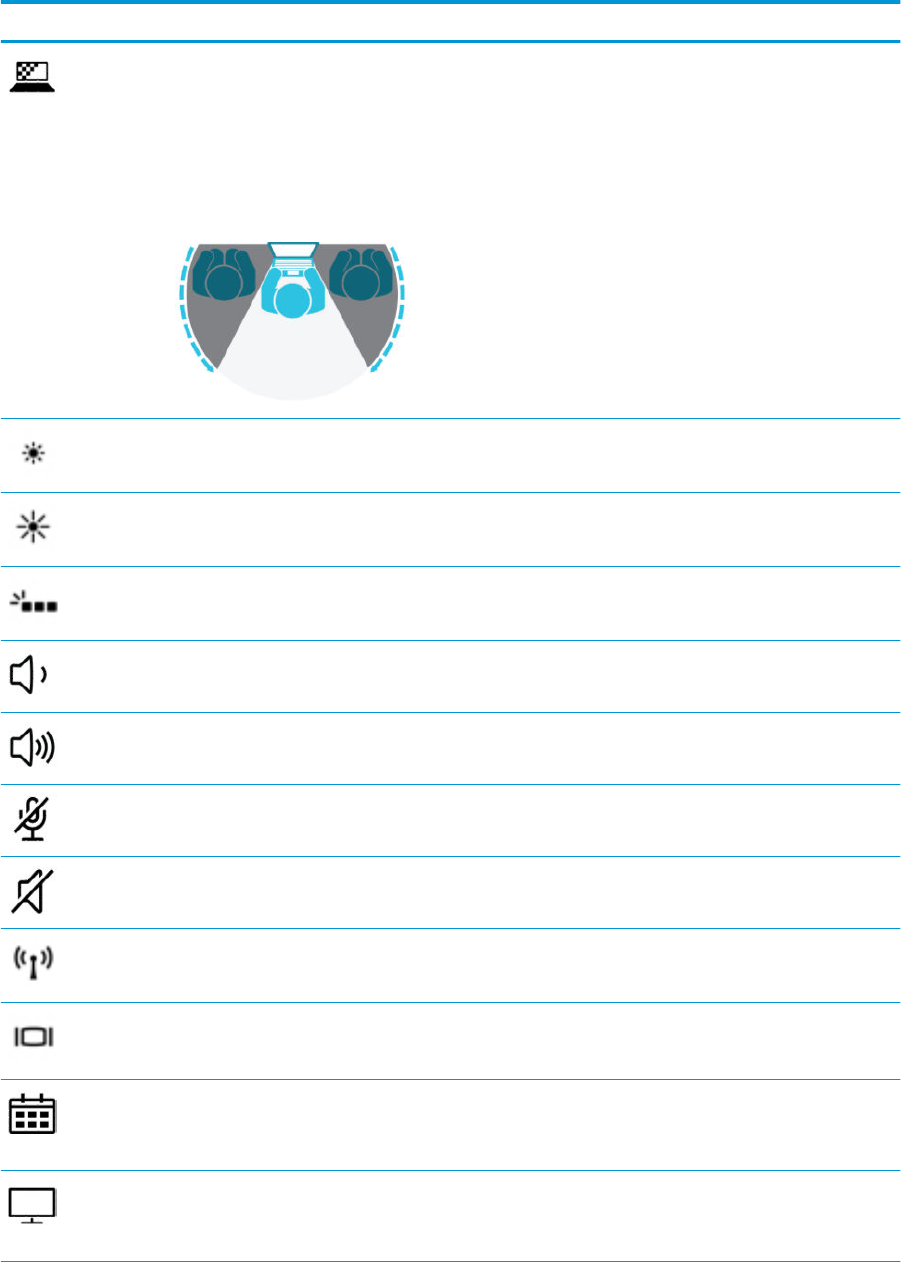
Ikon Beskrivelse
Hjælper med at forhindre, at andre personer ser skærmindholdet fra siden. Om nødvendigt reduceres eller
øges lysstyrke i godt oplyste eller mørke omgivelser. Tryk på tasten igen for at slukke for skærmen til
beskyttelse af personlige oplysninger (kun udvalgte produkter).
BEMÆRK: Tryk på fn+p for hurtigt at slå den højeste fortrolighedsindstilling til.
– eller –
Hvis tastaturet (kun udvalgte produkter) ikke er tilsluttet, skal du trykke på begge lydstyrkeknapper for at
aktivere SureView-programmet.
Reducerer skærmens lysstyrke trinvist, så længe du holder tasten nede.
Øger skærmens lysstyrke trinvist, så længe du holder tasten nede.
Slår baggrundslys i tastaturet fra eller til.
BEMÆRK: Sluk for denne funktion, hvis du vil spare på batteriet.
Reducerer højttalerlydstyrken trinvist, når du holder tasten inde.
Forøger højttalerlydstyrken trinvist, når du holder tasten inde.
Slår mikrofonen fra.
Slår højttalerlyden til eller fra.
Tænder eller slukker den trådløse funktion.
BEMÆRK: Der skal i forvejen være opsat et trådløst netværk, hvis du vil oprette en trådløs forbindelse.
Skifter mellem visning af billedet på de skærmenheder, der er tilsluttet systemet. Hvis f.eks. en skærm er
tilsluttet computeren, og du gentagne gange trykker på tasten, ændres skærmbilledet fra computerskærmen
til den tilsluttede skærm, så det samme billede vises på både computeren og skærmen.
Giver hurtig adgang til din Skype for Business-kalender.
BEMÆRK: Denne funktion kræver Skype® for Business eller Lync® 2013, der kører på Microsoft Exchange-
eller Oice 365®-servere.
Slår skærmens delingsfunktion til eller fra.
BEMÆRK: Denne funktion kræver Skype for Business eller Lync 2013, der kører på Microsoft Exchange-
eller Oice 365-servere.
16 Kapitel 2 Komponenter










